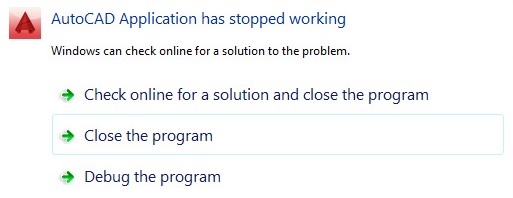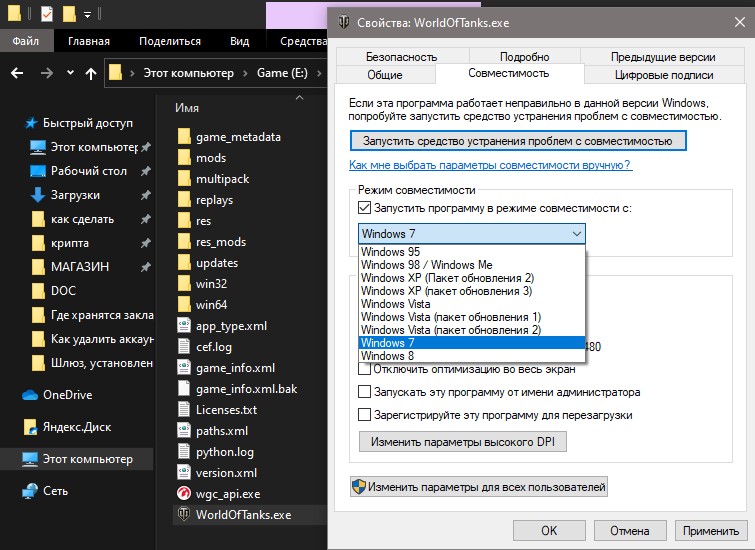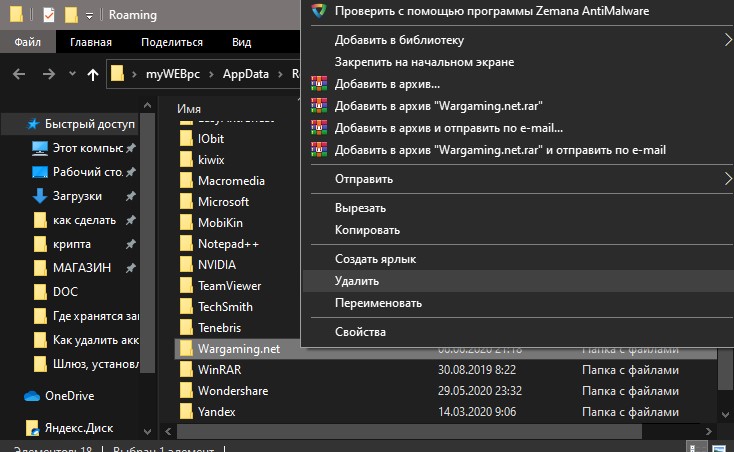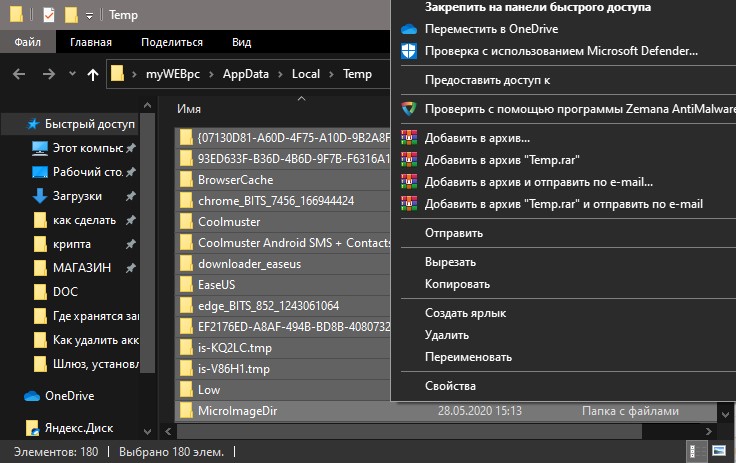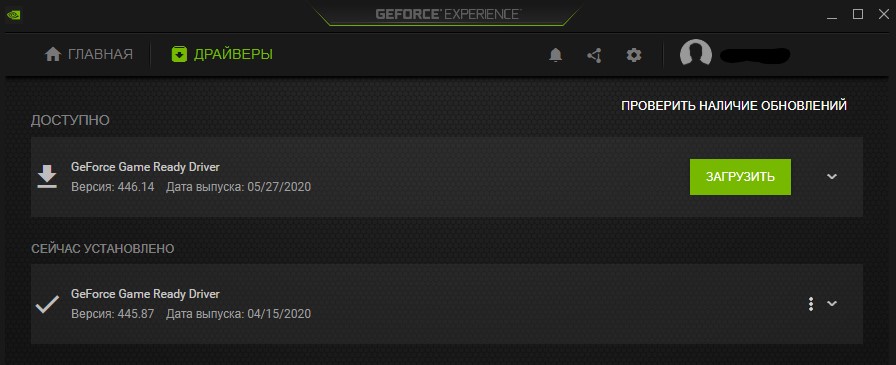- Исправить ошибку Application has stopped working
- 1. Сканирование на вирусы
- 2. Параметры совместимость
- 3. Запуск от имени администратора
- 4. Чистка от ненужных файлов
- 5. Восстановить системные файлы
- 6. Видео драйвер
- 7. Обновить Windows 10
- Почему появляется ошибка в Сервисы Гугл Плей и как исправить ее
- Простое сообщение без нумерации
- Нумерованные ошибки
- Ошибка с кодом rh-01
- Выводы
- 5 formas de reparar el error Application.exe ha dejado de funcionar en Windows 10 (12.14.21)
- Video de Youtube: 5 formas de reparar el error Application.exe ha dejado de funcionar en Windows 10
Исправить ошибку Application has stopped working
Ошибка Application.exe появляется, когда программа или игра дает сбой, переставая работать, и требуя принудительного завершения работы процесса. Виновником данной ошибки может служить множество факторов, что усложняет процесс исправления. В основном это повреждение системных файлов, несовместимость программы или игры, вирусы в системе, временные файлы, старые драйверы видеокарты или устаревшая Windows 10. Давайте разберем, как исправить ошибку Application has stopped working в Windows 10.
1. Сканирование на вирусы
Если ваш компьютер заражен вредоносным ПО, это может привести к сбоям программного обеспечения и выдавать ошибку «Application has stopped working». Воспользуйтесь антивирусным сканером как Zemana или Dr Web CureIt, чтобы найти и удалить вирусы в системе.
2. Параметры совместимость
Если вы используете более старое программное обеспечение или игру в Windows 10, могут возникнуть проблемы с совместимостью. Попробуйте изменить параметры совместимости, чтобы устранить ошибку «Application.exe». Для этого:
- Перейдите в папку с установленной игрой или программой.
- Найдите исполняемый файл .EXE и щелкните по нему правой кнопкой мыши и выберите «Свойства» .
- Перейдите во вкладку «Совместимость» и установите галочку «Запустить программу в режиме совместимости«.
- Выбирайте операционные системы по порядку, пока проблема не устранится.
3. Запуск от имени администратора
Некоторые игры или программы могут работать правильно только при наличии прав администратора в системе. Также бывает, что у некоторых пользователей эти права настроены не правильно и обычно они используют обычную учетную запись. Нажмите по ярлыку правой кнопкой мыши и выберите запуск от имени администратора.
4. Чистка от ненужных файлов
Если вы через некоторое время установили программу повторно, то старые файлы могут мешать работе уже новой обновленной программе. К примеру, остались старые файлы с информацией про DirectX или видео драйвер, вы установили через год программу заново, и там уже другие обновленные версии видео драйвера и DirectX. Программа может брать информацию со старых файлов и получается конфликт с версиями компонентов, что и вызывает ошибку «Application has stopped working» в работе программы.
1. Первым делом запустите очистку диска от ненужных файлов. Перейдите «Все Параметры» > «Система» > «Память» > справа выберите «Временные файлы» и установите везде галочку, после чего нажмите «Очистить«.
2. Нажмите сочетание кнопок на клавиатуре Win+R и введите %AppData%. Найдите папку с названием программы или игры, которая вызывает ошибку «Application has stopped working», и скопируйте её в другое место для резервной копии. Потом просто удалите эту папку.
3. Перезагрузите компьютер, чтобы освободить максимум занятых процессов. Далее нажмите сочетание кнопок на клавиатуре Win+R и введите %Temp%. Удалите все содержимое в этой папке.
5. Восстановить системные файлы
Если системные файлы повреждены в Windows 10, то могут быть различные ошибки, включая «Application.exe». Запустите командную строку от имени администратора и введите ниже две команды по очереди.
- sfc /scannow
- DISM /ONLINE /CLEANUP-IMAGE /RESTOREHEALTH
6. Видео драйвер
Обновите драйвер видеокарты до последней версии. Вы это можете сделать через диспетчер устройств или через программу от производителя видеокарты, к примеру GeForce Experience.
7. Обновить Windows 10
Обновите систему Windows 10 до последней версии через центр обновления Windows.
Источник
Почему появляется ошибка в Сервисы Гугл Плей и как исправить ее
Владельцы мобильных устройств Android прекрасно знают, что для скачивания любого официального контента нужно зайти в сервис Google Play. Здесь выложены разные приложения, помогающие ускорить работу системы, антивирусы на любой вкус, игры и другие очень полезные инструменты для работы и развлечений. Но часто на экране появляется сообщение, что в приложении сервисы Google Play произошла ошибка. Обычно вместе с этим грустным сообщением указывается код, по нему можно определить причину, по которой сервис не может работать. Давайте разбираться, какие ошибки бывают и как исправить их самостоятельно.
Из статьи вы узнаете
Простое сообщение без нумерации
Это очень распространенная причина, которая может возникнуть из-за конфликта версии сервиса Гугл Плей c самой версией ОС устройства, или из-за возникшего сбоя в работе Маркета.
Если ваш телефон или планшет предупредил о неизвестной ошибке, то есть без указания кода, то можно попробовать ее устранить самостоятельно, проделав следующие шаги:
- Войдите в меню настроек. Прокрутите список и выберите раздел с приложениями.
Опять, прокручивая список всех приложений на вашем устройстве, найдите «Сервисы Google Play» .
Откройте, и активируйте пункт «Очистить кэш» . Очистка начнется и произойдет автоматически.

В большинстве случаев этот способ устраняет возникшие неполадки в работе сервиса, но если этого не произошло, то можно решить проблему простым удалением его из системы, а после этого нужно загрузить и установить последнюю версию Маркета.
Можно попробовать освободить записи кэша из службы «Google Services Framework» . Она расположена в меню системных настроек в пункте программ, установленных по умолчанию разработчиками вашего смартфона или планшета. Выберите ее, и, прокрутив меню, найдите функционал очистки.
Неизвестная ошибка очень часто возникает из-за неверной установки даты и времени. Устранить несоответствие можно также из системных настроек в одноименной графе – можно выбрать синхронизацию с интернетом в автоматическом режиме или задать нужные значения вручную.
Также причиной может служить отсутствие выхода в интернет, и если вы используете беспроводные сети, то проверьте пароль входа и свой логин, вполне вероятно, что после исправления вы сможете войти на страницу сервисной службы Google Play.
Нумерованные ошибки
Если на экране своего устройства вы видите номер ошибки Сервисы Гугл Плей, то это поможет идентифицировать возникшую проблему, и быстро исправить ее. Далее приводим список самых частых ошибок и даем конкретные советы, что делать в том или ином случае.
Эта неполадка может быть спровоцирована неправильной установкой сервисной службы, когда пользователь решил вначале удалить, а потом установить вновь службу Маркета. Дело в том, что в таком случае в системе остаются много следов, не удаленных папок, которые и не дают сделать правильную установку, то есть вызывают конфликт.
- Предварительно со стороннего сайта скачайте на свой телефон или планшет любую программу, с помощью которой можно легко получить неограниченный доступ к системным настройкам, то есть root-права. Такой программой может быть, например, Kingo Android ROOT.
- После получения доступа к системным папкам, найдите путь к папке sdcard/android/data/ , в которой остались не удаленные старые файлы Google Play. Кликните по ним и спокойно удалите из системы.
- После этих действий новая установка службы должна пройти без ошибок.
Вообще-то неполадкой это назвать нельзя, просто система вам, таким образом, сообщает о недостаточности места в памяти вашего устройства. Google Play – системное приложение, и оно обязательно должно быть установлено в память самого устройства, и если места недостаточно, то выскакивает сообщение об этой ошибке.
Чтобы система работала без сбоев сделайте следующее:
- Зайдите в меню системных настроек.
- Найдите «Диспетчер приложений» , откройте его.
- Выберете самые объемные программы и компоненты, и перенесите их средствами устройства на карту памяти.
- Проверьте достаточность места из главного меню в разделе «Память» : должно быть отмечено зеленым освободившееся место.
Много места занимают и записи кэша, и хорошо было бы от них освободиться, как чистить устройство мы рассказали на примере выше.
Эта проблема может появиться из-за наличия сразу нескольких аккаунтов Google, и на самом устройстве, и в сервисах. Что бы решить проблему, из основной учетной записи войдите в настройки, и удалите сервис, а затем вновь установите его. Проблем не должно быть.
Также могут возникать неполадки из-за подключения к прокси-серверу (используется для открытия запрещенных в России сайтов), при перенаправлении в другую страну получить обновления невозможно, поэтому выскакивает номер именно этой неполадки. Чтобы избавиться от возникшей проблемы следует вначале остановить работу Cервисов Google, а затем очистить все данные.
Эта неполадка появляется во время неправильного определения созданного аккаунта, и чтобы от нее избавиться, вначале нужно удалить неправильную учетную запись, а потом вновь создать ее на своем устройстве. После удаления не забудьте перезагрузить ваше устройство, чтобы изменения вступили в силу!
Эта ошибка сервисов Гугл Плэй связана с отсутствием возможности удаления и переустановки приложения из конкретной учетной записи.
- Вначале удалите записи кэша в Google Play, проведите перезагрузку.
- После старта системы зайдите в меню настроек, выберите пункт «Учетные записи и синхронизация» .
- Найдите свою учетную запись и кликните «Удалить» .
- Вновь сделайте рестарт устройства, задайте новое значение учетной записи или восстановите прежнюю. Сервис должен заработать.
В этом случае произошел сбой виртуальной машины Dalvik, которая использует программное обеспечение под управлением Java. И в этом случае, в принципе, как и первое действие во всех остальных, нужно очистить все записи созданного кэша в сервисных службах Google Play и Play Market из главного меню настроек. Поочередно проведите зачистку и сделайте рестарт.
Если эти действия не привели к успеху, то можно сбросить все настройки устройства до заводских значений, из главного меню настроек. Если есть ценная информация, то перенесите ее на карту памяти или компьютер, и только потом делайте сброс.
Ошибка с кодом rh-01
В последнее время это довольно распространенная проблема. Решается несколькими способами. Об этом мы писали в статье « Устраняем ошибку rh-01 ».
Выводы
Эти и другие виды ошибок в большинстве случаев исправляются зачисткой записей КЭШа. Ну а такой вид, как № 911 связан с неудачной попыткой выхода в интернет через беспроводную сеть Wi-Fi, здесь нужно только проверить все настройки, и задать новые значения для входа.
Источник
5 formas de reparar el error Application.exe ha dejado de funcionar en Windows 10 (12.14.21)
Las aplicaciones se bloquean la mayor parte del tiempo y podrían deberse a una amplia variedad de factores, independientemente del sistema operativo. Algunas fallas de aplicaciones se caracterizan por una interfaz de usuario que no responde, lo que dificulta que el usuario cierre la aplicación con los métodos normales. Algunas aplicaciones simplemente se cierran automáticamente mientras que otras simplemente no se cargan. También hay bloqueos de aplicaciones que devuelven un error, como el error «Application.exe ha dejado de funcionar» en Windows 10.
Según varios informes de usuarios, el error «Application.exe ha dejado de funcionar» en Windows 10 generalmente ocurre después de actualizar el sistema operativo, particularmente la compilación 1903 y otras actualizaciones importantes. Parece que el problema se debe a la incompatibilidad entre la aplicación y el sistema operativo actualizado. El programa no puede iniciarse correctamente debido a problemas de software, lo que hace que deje de funcionar y active el error «Application.exe ha dejado de funcionar».
Este problema puede parecer un error ordinario que se puede solucionar fácilmente reiniciando la aplicación, pero los usuarios afectados acaban dándose cuenta de que este error es mucho más difícil de solucionar en comparación con los fallos normales de la aplicación. Es cierto que la mayoría de los bloqueos de aplicaciones se pueden resolver fácilmente reiniciando la aplicación, pero esto no se aplica a aquellas instancias que involucran el error «Application.exe ha dejado de funcionar». Cuando aparece este error, significa que la razón detrás del bloqueo es más que una simple falla u otro problema menor.
Dependiendo de la versión de Windows que esté usando, estas son algunas de las variaciones del error mensajes que puede encontrar:
Consejo profesional: escanee su PC en busca de problemas de rendimiento, archivos basura, aplicaciones dañinas y amenazas de seguridad
que puedan causar problemas en el sistema o un rendimiento lento.
Gratis Escanee en busca de problemas de PC 3.145.873descargas Compatible con: Windows 10, Windows 7, Windows 8
Oferta especial. Acerca de Outbyte, instrucciones de desinstalación, EULA, Política de privacidad.
- Application.exe ha dejado de funcionar
Un problema hizo que el programa dejara de funcionar correctamente. Cierre el programa.
Cierre el programa - Application.exe ha dejado de funcionar
Windows puede buscar en línea una solución al problema.
-Verifique en línea para encontrar una solución y cierre el programa
-Cierre el programa
¿Qué causa el error «Application.exe ha dejado de funcionar»?
Como se mencionó anteriormente, la incompatibilidad es la razón principal detrás del bloqueo de la aplicación y la aparición del error de Windows 10 llamado «Application.exe ha dejado de funcionar». Este error es particularmente común después de que se haya instalado una actualización importante del sistema en la computadora. Algunos usuarios de Windows mencionaron específicamente la actualización 1903, pero otros informes mostraron que ocurría el mismo error después de instalar otras actualizaciones importantes de funciones de Windows. El error «Application.exe ha dejado de funcionar» aparece en Windows 10, especialmente justo después de la instalación y todos los demás programas no se han actualizado. La aplicación obsoleta no funciona bien con la versión actualizada del sistema operativo, lo que hace que se bloquee.
Pero si no instaló ninguna actualización recientemente y obtiene este «Application.exe dejó de funcionar» error en Windows 10, debe considerar otros elementos que podrían estar causando este problema. Estos factores incluyen:
- Infección de virus / malware
- Archivos temporales
- Entradas de registro dañadas
- Archivos de sistema dañados
La buena noticia es que este tipo de error se puede resolver fácilmente. Hay muchas formas de solucionar el error de Windows 10 «Application.exe ha dejado de funcionar» y analizaremos los pasos uno por uno.
Cómo solucionar el error «Application.exe ha dejado de funcionar» en Windows 10?
Si cree que un simple relanzamiento de la aplicación resolverá este error, entonces se encontrará con una gran decepción. Esto requerirá más que un simple cierre y reinicio de la aplicación para que desaparezca el error. Pero antes de abordar este problema, aquí hay algunas listas de verificación que debe revisar primero para asegurarse de que nada salga mal en sus esfuerzos de solución de problemas.
- Desactive su software anti-malware temporalmente mientras corrige este error. . No olvide volver a encenderlo después de que se haya resuelto el problema.
- Elimine los archivos basura que puedan estar interfiriendo con sus procesos utilizando una herramienta confiable de reparación de PC.
- Desinstale aplicaciones o programas que ya no usa.
- Asegúrese de tener suficiente espacio de almacenamiento y memoria para que las aplicaciones funcionen correctamente.
Una vez que haya completado los pasos anteriores, proceda con las soluciones siguientes:
Solución n. ° 1: reinicie el programa.
Si la aplicación se bloqueó y aparece el error «Application.exe ha dejado de funcionar» en Windows 10 La primera vez, todo lo que necesita hacer es cerrar el informe de fallas y luego intentar reiniciar la aplicación nuevamente. Esto solo funciona para errores únicos causados por una corrupción inesperada o una falta temporal de reinicios de la computadora. Asegúrese de cerrar el programa por completo, incluidos sus procesos, antes de volver a abrirlo. Puede matar los procesos yendo al Administrador de tareas y cerrando todos los procesos asociados con el programa que encuentra el error.
También puede intentar reiniciar su computadora para actualizar el sistema. Una vez que haya cerrado completamente la aplicación y haya reiniciado su computadora, intente iniciar la aplicación defectuosa nuevamente. Si se carga correctamente, significa que el error es temporal. Pero si este método no funciona, significa que tiene un problema más serio con el que lidiar. En este caso, continúe con el siguiente paso.
Solución n. ° 2: actualice la aplicación.
Windows generalmente entrega actualizaciones del sistema y de la aplicación a través del servicio Windows Update. Lamentablemente, algunos desarrolladores de aplicaciones no publican sus actualizaciones mediante esta vía. En caso de que el programa con el que tiene problemas no se pueda actualizar con Windows Update, puede visitar el sitio web del desarrollador y descargar el último parche desde allí. Si el error «Application.exe ha dejado de funcionar» que está recibiendo es causado por problemas de incompatibilidad, mantener sus programas actualizados debería ser suficiente.
Solución # 3: Configure los ajustes de compatibilidad de la aplicación.
La mayoría de las veces, los programas están diseñados para ser compatibles con la última versión del sistema operativo. Por lo tanto, si la aplicación que está utilizando se lanzó cuando Windows 7 era popular, entonces debería optimizarse para funcionar bien con Windows 7. Lo mismo ocurre con los programas lanzados junto con versiones anteriores de Windows. Pero la mayoría de las PC en este momento ejecutan Windows 10 después de que Microsoft detuvo el soporte para Windows 7 a principios de este año. Esto causa problemas de compatibilidad para aplicaciones que fueron diseñadas para versiones anteriores de Windows.
Afortunadamente, Windows tiene una función incorporada en la que puedes configurar software o juegos antiguos para que sean compatibles con Windows 10. La aplicación tiene problemas para ejecutarse en una computadora con Windows 10, puede ajustar la configuración de compatibilidad para poder ejecutar la aplicación sin problemas. Esto también evitará que sus aplicaciones se bloqueen con frecuencia.
Siga los pasos a continuación para cambiar la configuración de compatibilidad de la aplicación en cuestión:
Vaya a la carpeta de instalación de la aplicación defectuosa. Todos los programas instalados deben encontrarse en Archivos de programa. Propiedades para confirmar los cambios.
Si elige Windows 7, su aplicación ahora se ejecutará como si estuviera dentro de un entorno de Windows 7. Esto debería ayudar a reducir los bloqueos de aplicaciones y resolver el error «Application.exe ha dejado de funcionar» en Windows 10.
Solución 4: Ejecutar como administrador.
Algunos programas solo funcionan correctamente si el usuario tiene suficientes derechos administrativos . Debe asegurarse de que la aplicación se inicie con derechos de administrador para solucionar este problema. Para hacer esto:
Para reparar sus archivos de Windows, deberá abrir una ventana de símbolo del sistema con privilegios elevados. En la ventana de CMD, escriba este comando: sfc / scannow . Presione Enter para ejecutar el comando, y su sistema iniciará automáticamente el escaneo. Tendrá que esperar a que termine todo el proceso, no tiene que hacer nada más después de eso. Una vez completado, se le presentará una lista de problemas que se han solucionado, junto con otras instrucciones.
Si la herramienta Comprobador de archivos del sistema no es suficiente para reparar los archivos del sistema, puede continuar con Herramienta Administración y mantenimiento de imágenes de implementación (DISM) . Estos son los comandos que debe escribir en la ventana de CMD:
- Dism / Online / Cleanup-Image / CheckHealth
- Dism / Online / Cleanup-Image / ScanHealth
- DISM / Online / Cleanup-Image / RestoreHealth
Conclusión
El error «Application.exe ha dejado de funcionar» en Windows 10 no es un problema crítico, pero no significa que deba ignorarlo también. No podrá utilizar la aplicación defectuosa que está provocando este error, a menos que siga los métodos anteriores para solucionarlo. Si ninguno de ellos funciona, su última opción sería desinstalar y luego reinstalar una copia nueva de la aplicación.
Video de Youtube: 5 formas de reparar el error Application.exe ha dejado de funcionar en Windows 10
Источник